Tout utilisateur doit avoir quelques notions de base concernant la sécurité de son ordinateur. A l’heure où l’e-commerce est en plein expansion, les sites de ventes en ligne sécurisent au maximum leurs systèmes de paiements pour éliminer tout risques potentiels. Sauf que, la plupart du temps, c’est l’utilisateur lui-même le risque.
Exemple : un keylogger c’est installé à votre insu lors d’une visite sur un site mal-intentionné. Résultat : tout ce que vous tapez sur votre clavier est enregistré (numéros de cartes bancaires, mot de passes…) puis renvoyé au pirate qui n’a plus qu’à vous voler votre argent, données personnelles, et j’en passe.
SpyBot Search and Destroy est le logiciel indispensable pour contrer et éradiquer les logiciels espions (cheval de troie, keylogger…).
Dans un premier temps, télécharger gratuitement SpyBot Search and Destroy. Exécuter le setup, suivez l’assistant d’installation, puis lancer le logiciel.
Cliquez sur l’onglet MAJ (Mise à jour).

Cliquez sur le bouton Continuer puis sur Télécharger.
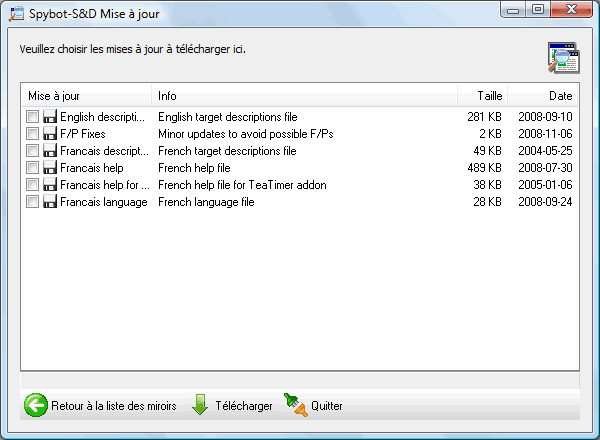
Une fois le logiciel mis à jour, cliquez sur l’onglet Seach and Destroy puis sur le bouton Vérifier tout.

La barre verte située en bas de l’écran indique la progression. Patientez durant 5 à 15 minutes.
La recherche terminée, une liste de mouchards s’affiche (pas obligatoirement). Ceux en bleus ne sont pas dangereux, ceux en rouge le sont. Cochez ceux que vous souhaitez supprimer puis cliquez sur le bouton Corriger les problèmes. Un message de confirmation vous demande de validez : faîtes OUI.

Cliquez maintenant sur l’onglet Vaccination. Un message vous indique s’il est nécessaire ou non de vacciner votre ordinateur.
Si le message Tous les produits néfastes connus sont déjà bloqués s’affiche, votre ordinateur est protéger.
Sinon, vous devez cliquer sur le bouton Vacciner. Cochez également la case Activer le blocage permanent des adresses nuisibles dans Internet Explorer pour plus de sécurité.
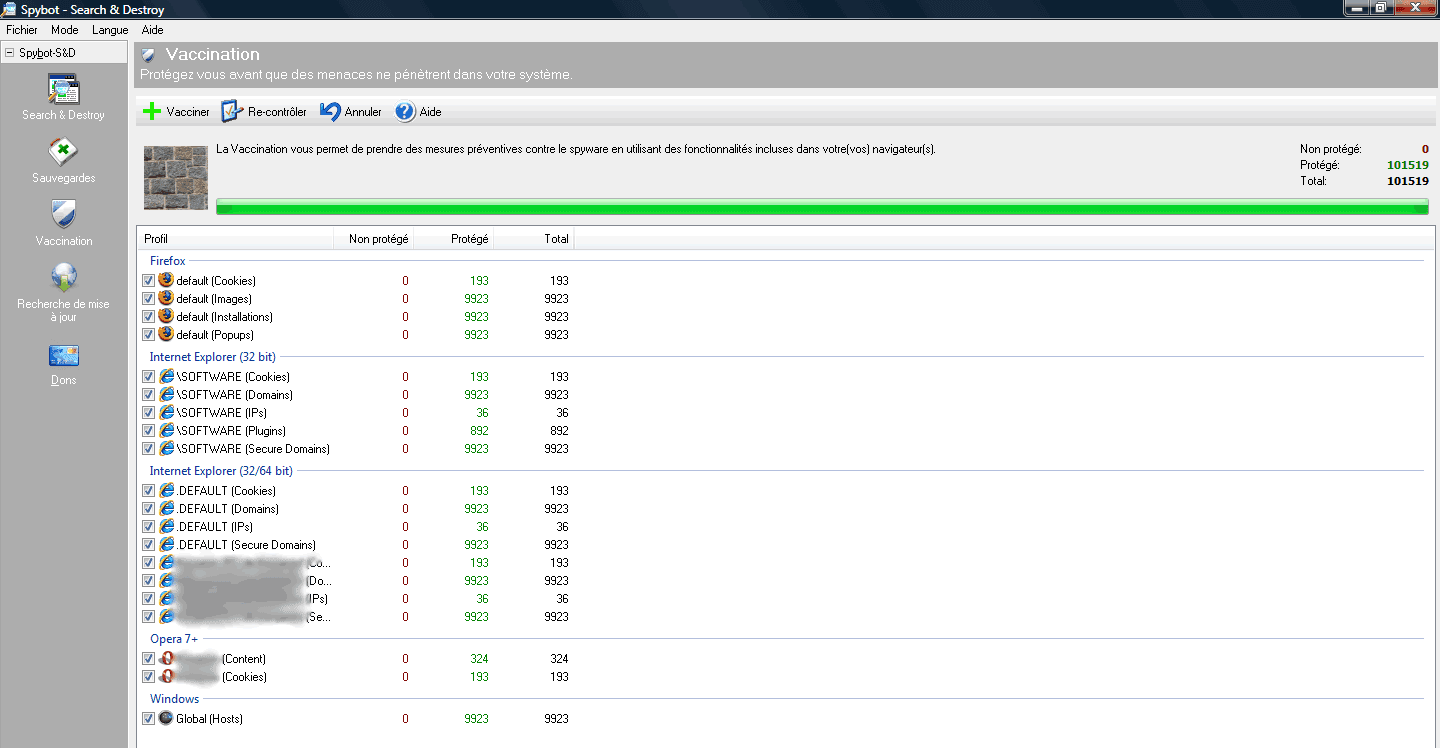
Remarque : Il est conseillé de mettre à jour au moins une fois par semaine le logiciel pour garantir une plus grande efficacité. De plus, SpyBot n’est pas un antivirus mais uniquement un antispyware (un prochain tutorial vous expliquera comment installer et paramétrer un logiciel antivirus).


j’utilise assez souvent ,(une fois par semaine )le logiciel spybot search and desroy , et normalement ,a la fin de mon scanning j’ai la réponse : Félicitation aucun mouchard n’a été detecté aujourd ‘ hui ,il y a un elément en rouge avec une croix , dois je corriger le problème ,cet élément est écrit en anglais et dit :Right mediaet lus lois sur la ligne , 1browserPuis enfin en bas de ma fenêtre spy , il y a marqué un problème détéctédois le décocher ou le supprimer ? Merci de votre réponse
merci pour tout